说明:
文本显示器 200 和 200C 支持棒图字符集。
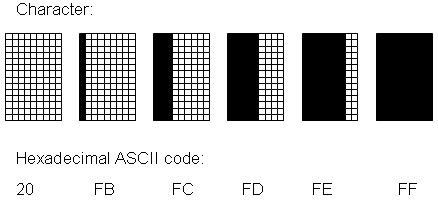
图 01
使用 STEP 7 Micro/WIN 中的文本显示向导和 "TD200 Bar" 库指令,可以生成使棒图能够显示到文本显示器上的 ASCII 码值, 此
ASCII 码值通过一个整型变量以字节为单位产生 ( 见图 01 )。
1. “TD200 Bar” 库指令集
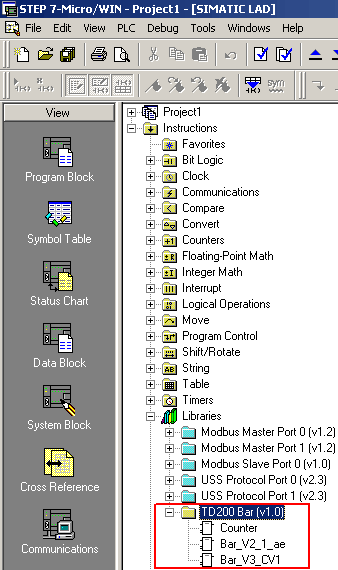
图 02
此库指令集包含以下功能块:
在本文配置说明部分将对这些块指令和文本显示向导一同加以详细解释。
配置说明被分为以下两个部分:
2. 配置 TD 200 使其显示棒图
使用提供的 PPI 电缆将 TD 200 连接到您的 S7-200 CPU 的 Port 0,并将 Port 1 连接到您的电脑。运行 MicroWin。
| 序号 | 描述 |
| 1 | 在 “工具” 菜单下打开 “文本显示向导”。 |
| 2 |
点击 “下一步” 来跳过 “简介” 页。 |
| 3 |
选择您的文本显示器的型号和版本。
|
按照以下步骤将配置 TD 200 V2.1 或更早版本显示棒图。
| 序号 | 描述 |
| 1 |
在 “本地化显示” 对话框选择您要使用的语言,并选择 “棒图” 作为支持的语言集。 点击 “下一步”确认。
|
| 2 | 根据您的要求设置 “标准菜单和密码” 窗口,点击 “下一步”。 |
| 3 | 在菜单项 “功能键和更新速率” 中将更新速率设定为 “尽可能快”,然后点击 “下一步” 确认。 |
| 4 | 在 “报警选项” 菜单中选择 “40个字符信息格式” 并点击 “下一步”。 |
| 5 |
在菜单项 “分配存储区” 中设置参数块的起始地址,使能位和消息内容。
重要提示:
|
| 6 |
在 “报警” 菜单中 TD 200 底部定义 “嵌入数据”,选择数据格式 “字”以显示整型变量,选择所需的显示格式,点击 “OK” 确认并点击 “下一步 >”。
|
| 7 | 在菜单项 “项目组件” 中,点击 “完成” 以完成 “文本显示向导”,并点击 “ Yes ” 确定完成。 |
| 8 |
在 STEP 7 Micro/WIN 中打开向导生成的数据块 “ TD_DATA_x ” 并找到嵌入数据的存储地址 (这里为 VW62)。
|
| 9 |
在您项目的 “主程序” 中调用库指令 “ Bar_V2_1ae ” (用来在2.1及更早版本的 TD 200 上显示棒图并输出 “ IN ”参数)。 将参数块的起始字节地址指针值赋给输入参数 “ PAR_BLOCK ”(这里为 &VB0 )。 将嵌入数据的起始字节地址指针值赋给输入参数 “ DATA_ADDR ”(这里为 &VB62 )。
|
表 03 中列出了库功能块 “ Bar_V2_1ae ” 的参数说明:
| 符号 | 变量类型 | 数据类型 | 注释 | 取值范围 |
| IN | IN | INT | 计数值 | 0 - HI_LIM |
| HI_LIM | IN | INT | 大值 | 1 - 65.535 |
| PAR_BLOCK | IN | DINT | 参数块起始地址的指针 | &VBx |
| DATA_ADDR | IN | DINT | 嵌入数据起始地址的指针 | &VBx |
2.2 配置 TD 200 V3.0 或 TD 200C 1.0
按照以下步骤将配置 TD 200 V3.0 或 TD 200C V1.0 显示棒图。
| 序号 | 描述 |
| 1 | 在菜单项 “标准菜单和更新速率” 中将更新速率设定为 “尽可能快”,然后点击 “下一步” 确认。 |
| 2 |
在 “本地化显示” 对话框选择您要使用的语言,并选择 “棒图” 作为支持的语言集, 点击 “下一步”确认。
|
| 3 | 选择所需的按键配置并点击 “ OK ”。 |
| 4 | 在 “ TD 配置完成 ” 窗口切换至 “ 用户菜单”。 |
| 5 | 点击 “ 下一步 >” 以跳过菜单简介页面。 |
| 6 |
现在您进入 “ 定义用户菜单 ” 窗口。 在输入框内输入一个菜单名以添加一个菜单项 ( 这里为 “ Bar Graph ”)。添加一个屏幕并点击 “ Yes ”确认。
|
| 7 |
在菜单项 “ x ” 的屏幕窗口将光标移动至 TD 首行的末尾并插入一个地址为 “ VBx ” 的 PLC 数据 (这里为 “ VB220 ”)并将 “数据格式” 设定为 “ 字符串”。
注:
|
| 8 |
点击“ 下一步 > ” 越过 “用户菜单完成 ” 页面并为所分配的126个字节的存储器选择起始地址。. 点击“ 下一步 > ”,然后点击 “ 完成 ” 来结束 “ 文本显示向导 ”,点击 “ Yes ” 确认。 |
| 9 |
在主程序中用特殊标志位0.0来调用 TD 控制快 “TD_CTRL_x”。
|
| 10 |
在您项目的主程序中调用库功能块 “Bar_V3_CV1” ( 用于在 TD 200 V3.0 或 TD 200C V1.0 上显示棒图)。
图 13 |
表 05 中列出了库功能块 “ Bar_V3_CV1 ” 的参数说明:
| 符号 | 变量类型 | 数据类型 | 注释 | 取值范围 |
| IN | IN | INT | 计数值 | 0 - HI_LIM |
| HI_LIM | IN | INT | 大值 | (LO_LIM+1) - 65.535 |
| LO_LIM | IN | INT | 小值 | 0 - (HI_LIM-1) |
| ADDR | IN | DINT | 嵌入数据起始地址的指针 | &VBx |
| LEN | IN | INT | 棒图的字节长度 | 1 - 20 |
| ERROR | OUT | BOOL | 错误位 (LO_LIM = HI_LIM 或者 LEN < 1 or LEN > 20) | 1 = error |
块 “Counter” 模拟了一个以2 Hz 时钟频率,1为步长向上计数的信号 (参数 “Counter”)。
计数值从 “0” 到大值 “HI_LIM”(类型: INT)然后再从 “0” 重新开始。
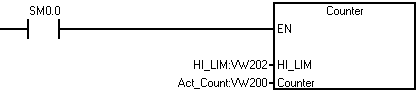
图. 14
| 符号 | 变量类型 | 数据类型 | 注释 | 取值范围 |
| HI_LIM | IN | INT | 大值 | 1 - 65.535 |
| Counter | IN_OUT | INT | 计数值 | 0 - HI_LIM |
下载:
下载文件 “TD200_Bar.zip” 包含了库文件 “td200_bar.mwl”和例子项目:
 TD200_Bar.zip ( 32 KB )
TD200_Bar.zip ( 32 KB )
注:
关于在 STEP 7 Micro/WIN 中添加库的内容请查看条目:16689345。